Wix Blocks: Widget Eylem Çubuğu Düğmeleri İçin Özel Paneller Tasarlama
6 dakikalık okuma
Wix Blocks tüm Wix Studio kullanıcılarına açıktır. Blocks'a erişmek için Wix Studio'ya katılın
Blocks ile widget'ınızdaki eylem çubukları ve içindeki ögeler için özel paneller oluşturabilirsiniz. Site tasarımcıları bir eylem düğmesine (ör. Ayarlar düğmesine) tıkladığında, varsayılan panel yerine özel bir panel açılır.
Özel paneller oluşturarak site tasarımcılarına kendi sitelerinde widget'ınızla çalışma, kullanılabilirliğini geliştirme ve özelleştirmelerine yardımcı olma bağlamında daha fazla seçenek sunarsınız.
Panel oluşturmanın üç temel aşaması vardır:
2. Çalışması için panelinize kod ekleyin.
Notlar
- Panelinizi bağlayın: Yapılandırma sekmesinde hangi panellerin hangi eylem düğmesiyle çalışacağını tanımlayın.
- Kullanıcı deneyimi yönergeleri: Panellerinizi anlaşılır ve etkili hale getirmek için kullanıcı deneyimi yönergelerimizi kullanın.
Panelinizi oluşturma
Panel oluşturmanın iki yolu vardır.
Paneller Sekmesinden
Yapılandırma Sekmesinden
Panelinize öge ekleme
Paneliniz yapı olarak düğmeler, bölüm ayırıcılar, onay kutuları gibi panel ögelerinden oluşur.
Panel ögeleri listesini görüntüleyin
+ Öge Ekle'ye tıklayın ve panelinize eklemek istediğiniz ögeleri seçin. Aynı ögeyi istediğiniz kadar ekleyebilirsiniz. Ardından etiket metnini ve stilini özelleştirebilir, varsayılanları ve değerleri ayarlayabilirsiniz.
Panelinizi özelleştirme
Panelinizdeki ögeler için çeşitli özelleştirme seçenekleriniz vardır. Etiket metnini değiştirebilir, araç ipuçları ekleyebilir, varsayılanları ve değerleri ayarlayabilirsiniz. Bunu her bir ögeye bağlı eylem çubuğunu kullanarak yapabilirsiniz.
Ayar seçenekleri
İlgili ögeyi seçin. Panelinizi özelleştirmek için Ayarlar'a veya  simgesine tıklayın. Seçeneklerden bazıları şunlardır:
simgesine tıklayın. Seçeneklerden bazıları şunlardır:
 simgesine tıklayın. Seçeneklerden bazıları şunlardır:
simgesine tıklayın. Seçeneklerden bazıları şunlardır:Alan başlıkları ekleyin (devamını gör)
Araç ipuçları ekleyin (devamını gör)
Ögeyi "salt okunur" olarak tanımlayın (devamını gör)
Ön metin seçeneklerini ayarlayın (devamını gör)
Desen doğrulaması ekleyin (devamını gör)
Çoktan seçmeli ögeler
Onay kutuları, seçenek düğmeleri veya açılır menü gibi birden çok seçeneğe sahip bir öge eklemeyi seçerseniz, eylem çubuğundaki Seçenekleri Yönetin düğmesini kullanarak seçenekleri yapılandırabilirsiniz.
Seçenekleri yeniden adlandırın (devamını gör)
Diğer Eylemler (devamını gör)
Panelinizi tasarladıktan sonra, çalışması için kod eklemeniz gerekir. Ardından bir eylem düğmesine ekleyebilir ve çalışıp çalışmadığını test edebilirsiniz. Panelinizi kodlama hakkında daha fazla bilgi edinin.
Panelinizi yeniden adlandırma, çoğaltma veya silme
- Paneller penceresinin Özel Paneller bölümünde panel adının üzerine gelin.
- Diğer Eylemler simgesine
 tıklayın.
tıklayın. - Yeniden adlandır, Çoğalt ve Sil seçenekleri arasından seçim yapın.
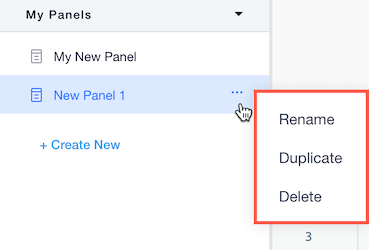
Panelinizi eylem düğmesine bağlama
Panelinizi oluşturduktan sonra bir widget'ın veya ögenin eylem çubuğundaki bir düğmeye bağlamanız gerekir.
- Yapılandırma sekmesine tıklayın.
- Widget'lar panelinden ilgili widget'ı seçin.
- Eylem Çubuğunu Düzenleyin menüsünde panelinizi bağlamak istediğiniz düğmenin üzerine gelin. Örneğin, paneliniz bir ayarlar paneliyse, ayarlar düğmesini seçin. Bu bir tasarım paneliyse, tasarım düğmesini seçin. Ayrıca yeni bir düğme ekleyebilir, adlandırabilir ve panele bağlayabilirsiniz.
 Eylem Düğmesi Ayarları'na tıklayın.
Eylem Düğmesi Ayarları'na tıklayın.
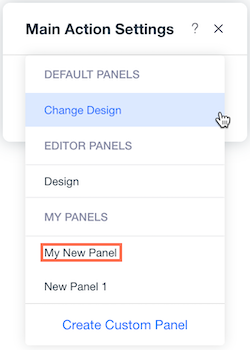
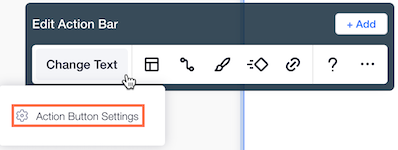
5. Özel Paneller bölümünden panelinizi seçin.
Panelinizi tasarladığınıza göre artık çalışması için kod ekleyebilirsiniz. Daha Fazla Bilgi
Panelinizi Yapılandırma sekmesi üzerinden bağlayın
Panellerin tasarlanması ve kodlanması işlemlerinin Paneller sekmesinde yapıldığını unutmayın. Hangi panellerin hangi düğmelerle eşleşeceğini belirleme işlemi Yapılandırma sekmesinde gerçekleşir.Yapılandırma sekmesine aşina değilseniz, Widget'ınızın eylem çubuğunu yapılandırma hakkında daha fazla bilgi edinin.
Bu içerik yardımcı oldu mu?
|





 tıklayın.
tıklayın.